So schalten Sie den Blitz für Ihre iPhone-Kamera ein
Da iPhone-Kameras immer funktionsreicher werden, können die zunehmenden Symbole und Schaltflächen in der Kamera-App für einige verwirrend sein. In Umgebungen mit unzureichendem Licht können Sie den Kamerablitz anstelle des Nachtmodus verwenden. Und da die Symbole keine Beschriftungen mehr haben, ist es schwierig herauszufinden, wie man den iPhone-Flash einschaltet.
Um Ihnen zu helfen, schauen wir uns an, was die verschiedenen Blitzsymbole bedeuten und welche Schritte Sie unternehmen können, um den iPhone-Blitz im Handumdrehen einzuschalten.
Was bedeuten iPhone-Flash-Symbole?
In der Kamera-App auf Ihrem iPhone werden verschiedene kreisförmige Symbole angezeigt. Im Allgemeinen folgen sie den folgenden Regeln:
- Wenn das Blitzsymbol durchgestrichen ist , bedeutet dies, dass der Blitz ausgeschaltet ist.
- Wenn kein Schrägstrich angezeigt wird und das Blitzsymbol weiß ist , bedeutet dies, dass der Kamerablitz auf Auto eingestellt ist. Bei gutem Licht blinkt es nicht und bei sehr schlechtem Licht.
- Wenn das Blitzsymbol der iPhone-Kamera gelb ist , blinkt es immer, wenn Sie das Bild aufnehmen. Dies kann daran liegen, dass es auf Always-On eingestellt ist, oder, wenn es sich im Auto-Modus befindet, daran, dass Ihr iPhone denkt, dass es den Blitz verwenden muss.
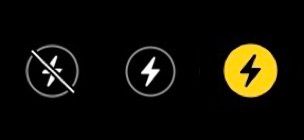
So schalten Sie den Blitz auf einem iPhone mit Face ID ein
Die Anweisungen zum Einschalten des iPhone-Kamerablitzes variieren je nach Modell. So aktivieren Sie Flash für ein iPhone 11, 12, 13 usw.:
- Öffnen Sie die Kamera- App und streichen Sie vom Auslöser weg oder tippen Sie auf den Pfeil .
- Tippen Sie auf das Blitzsymbol .
- Tippen Sie auf Ein, um den Blitz der iPhone-Kamera auf immer eingeschaltet einzustellen.
Bitte beachten Sie, dass Sie auch die obigen Schritte ausführen können, um den Frontbildschirm-Blitz während der Aufnahme von Selfies einzuschalten.
So schalten Sie den iPhone Flash für Video ein
Wenn Sie sich im Video-, Slo-Mo- oder Cinematic-Modus der iPhone Kamera-App befinden, streichen Sie von der Aufnahmetaste weg, um das Blitzsymbol anzuzeigen, und tippen Sie auf Ein . Es schaltet sich sofort ein, auch wenn Sie nicht aufnehmen. Wenn Sie bereit sind, tippen Sie auf die Aufnahmetaste, um die Videografie mit aktiviertem Kamerablitz zu starten.
Sie können den Blitz der iPhone-Kamera nicht in den Modi Pano (Panorama) und Zeitraffer verwenden.
Die obigen Schritte zeigen Ihnen, wie Sie den Blitz der iPhone-Kamera so einstellen, dass er eingeschaltet bleibt und nicht vom Nachtmodus übernommen wird. Wenn Sie Ihre Meinung ändern und den Nachtmodus aktivieren, wird der Blitz deaktiviert.
So aktivieren Sie den Kamerablitz auf iPhones ohne Face ID
Wenn Sie ein Modell mit einer Home-Taste besitzen, z. B. ein iPhone 6S, iPhone 8 oder iPhone SE, öffnen Sie die Kamera- App, tippen Sie auf das Blitzsymbol und wählen Sie Ein . Befolgen Sie dieselben Schritte, um den Blitz für den Video- oder Slo-Mo-Modus einzuschalten.
Auf dem iPhone 6S und neuer ermöglicht dies auch, dass der Bildschirm blinkt, wenn Sie die Frontkamera einschalten, um Selfies zu machen.
iPhone-Kamera mit Blitz, Licht und Action!
Inzwischen wissen Sie, wie Sie den Blitz der iPhone-Kamera auf Always-On einstellen, anstatt automatisch zu blinken. In niedrigen Umgebungen beginnen neuere iPhones automatisch mit der Aufnahme im Nachtmodus, in dem Blitz und Live-Fotos ausgeschaltet sind. Aber jetzt wissen Sie, wie Sie die Kamera zum Blitzen zwingen können, anstatt im Nachtmodus zu fotografieren.
